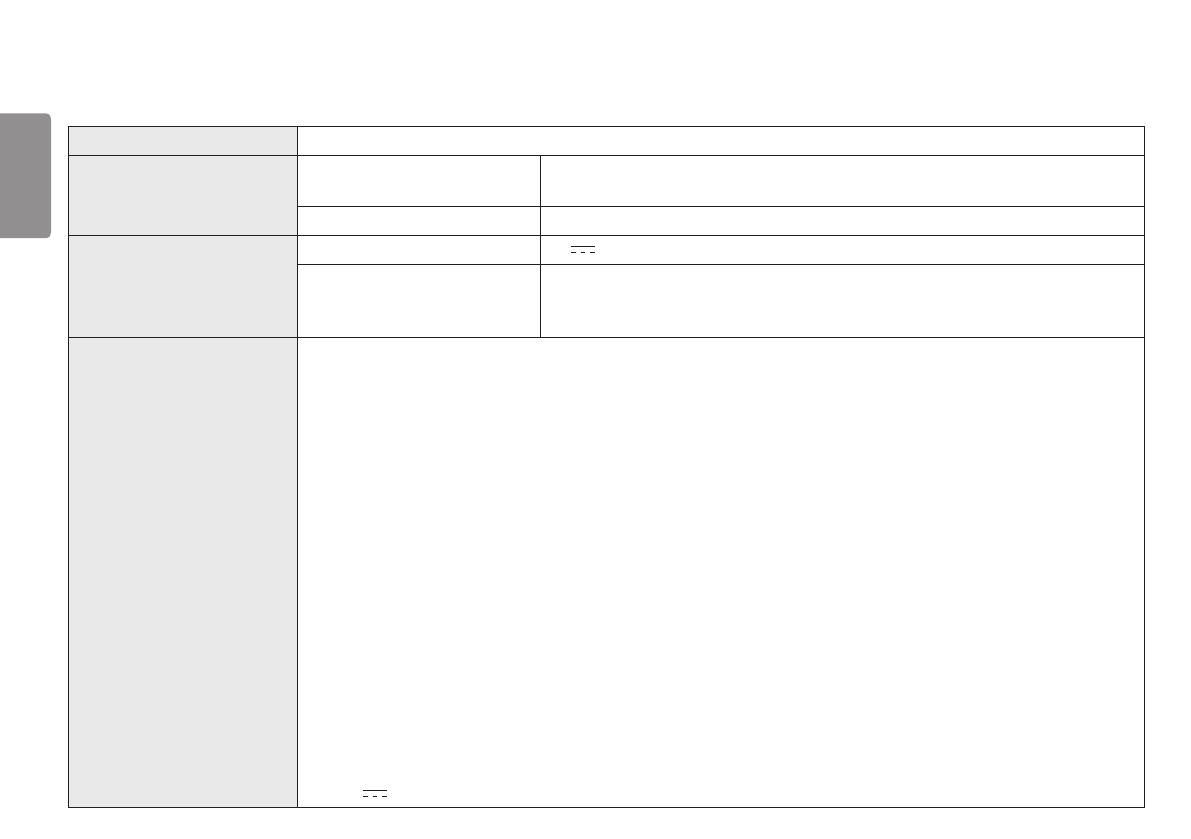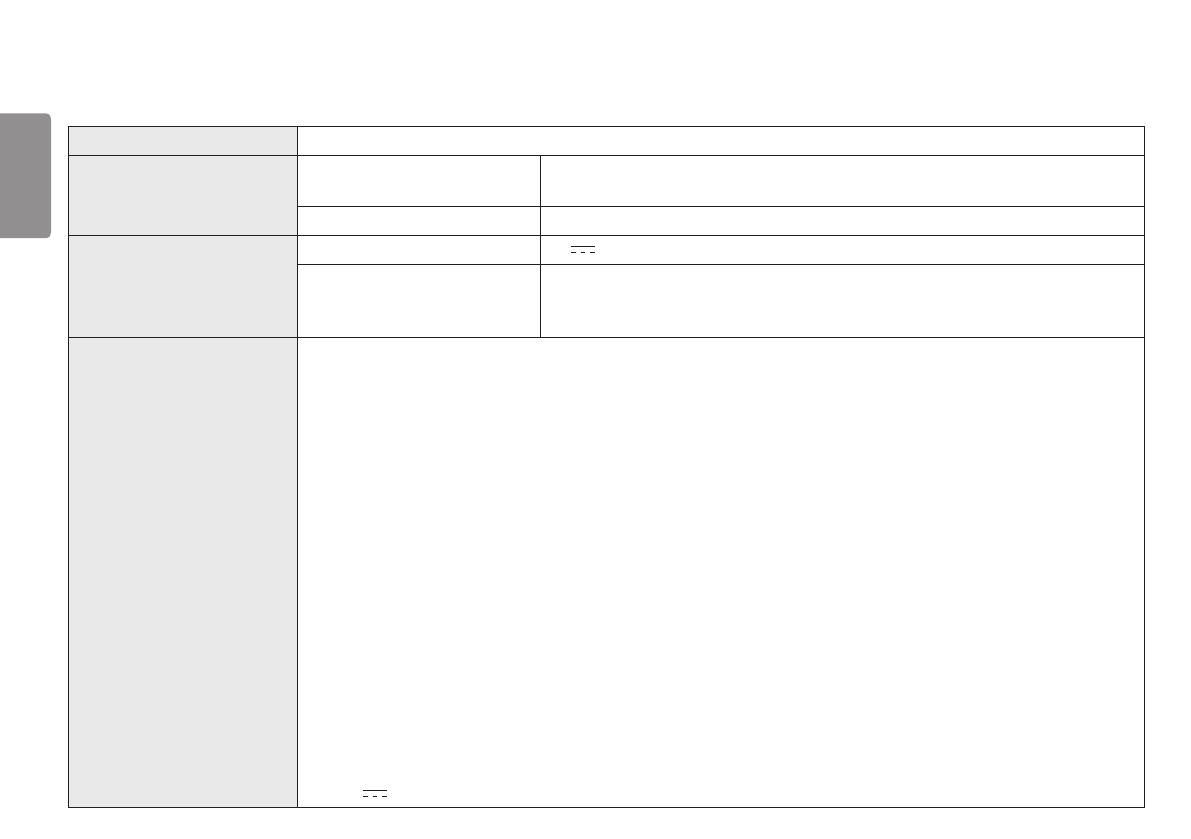
20
NEDERLANDS
PRODUCTSPECIFICATIES
Kleurdiepte Ondersteuning voor 8-bits/10-bits kleuren.
Resolutie
Maximale resolutie
1920 x 1080 bij 60 Hz (D-Sub)
1920 x 1080 bij 75 Hz (HDMI)
Aanbevolen resolutie 1920 x 1080 bij 60 Hz
Voeding
Vermogensclassificatie 19 V
1,3 A
Energieverbruik
Ingeschakeld: 25 W Typ. (Leveringstoestand)*
Slaapmodus ≤ 0,3 W ***
Uitgeschakeld ≤ 0,3 W
AC/DC-adapter
Type ADS-40SG-19-3 19025G, gefabriceerd door SHENZHEN HONOR ELECTRONIC,
of type ADS-40FSG-19 19025GPG-1, gefabriceerd door SHENZHEN HONOR ELECTRONIC,
of type ADS-40FSG-19 19025GPBR-1, gefabriceerd door SHENZHEN HONOR ELECTRONIC,
of type ADS-40FSG-19 19025GPI-1, gefabriceerd door SHENZHEN HONOR ELECTRONIC,
of type ADS-40FSG-19 19025GPCU-1, gefabriceerd door SHENZHEN HONOR ELECTRONIC,
of type ADS-40FSG-19 19025GPB-2, gefabriceerd door SHENZHEN HONOR ELECTRONIC,
of type ADS-25SFA-19-3 19025E, gefabriceerd door SHENZHEN HONOR ELECTRONIC,
of type ADS-25FSF-19 19025EPCU-1, gefabriceerd door SHENZHEN HONOR ELECTRONIC,
of type ADS-25FSF-19 19025EPBR-1, gefabriceerd door SHENZHEN HONOR ELECTRONIC,
of type ADS-25FSF-19 19025EPI-1, gefabriceerd door SHENZHEN HONOR ELECTRONIC,
of type ADS-25FSF-19 19025EPG-1, gefabriceerd door SHENZHEN HONOR ELECTRONIC,
of type ADS-25FSF-19 19025EPB-1, gefabriceerd door SHENZHEN HONOR ELECTRONIC,
of type LCAP21, gefabriceerd door LIEN CHANG ELECTRONIC ENTERPRISE,
of type LCAP26-A, gefabriceerd door LIEN CHANG ELECTRONIC ENTERPRISE,
of type LCAP26-E, gefabriceerd door LIEN CHANG ELECTRONIC ENTERPRISE,
of type LCAP26-I, gefabriceerd door LIEN CHANG ELECTRONIC ENTERPRISE,
of type LCAP26-B, gefabriceerd door LIEN CHANG ELECTRONIC ENTERPRISE,
of type WA-24C19FS, gefabriceerd door Asian Power Devices Inc.
of type WA-24C19FN, gefabriceerd door Asian Power Devices Inc.
of type DA-24B19, gefabriceerd door Asian Power Devices Inc.
Output: 19 V
1,3 A